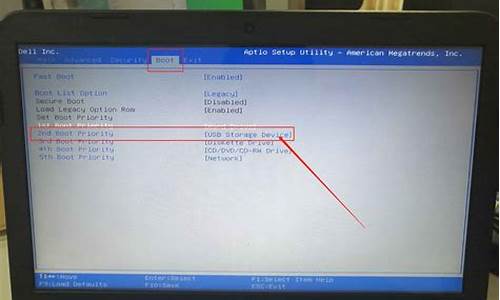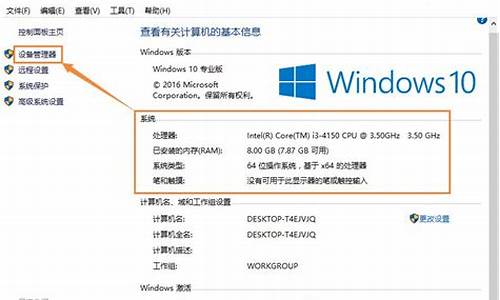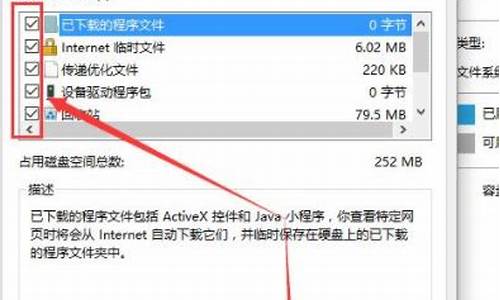新电脑系统需要自己装-新电脑要自己购买系统吗?
1.刚买的新电脑要自己安装系统吗?
2.刚买一台新电脑,不带系统,如果要自己装系统,自己要怎么装?详细一点!
3.电脑里带系统么?系统得自己装么?
4.自己怎么给电脑装系统?
刚买的新电脑要自己安装系统吗?

一般来说,如果你买的是品牌电脑,比如联想啊什么的,那买了后他就给你装了正版软件了.但是不包含其他软件。比如杀毒的什么的(当然,可能会赠送,不收费).
如果是组装的,那一般在组装的铺面里,会把你所需要的所有软件帮你装好,并且都是免费的.
正版的系统盘以XP来说,在1000以上.....
建议买D版的.比如番茄花园的,非常好,所有补丁打上,装上应该装的软件,优化系统,等等....
刚买一台新电脑,不带系统,如果要自己装系统,自己要怎么装?详细一点!
先得去买张安装盘啦,正版的俺买不起,要1700这样的价格。所以提议去买个盗版的,可是一般也分成几种安装盘(英文的.全中文的.自动安装的等)。现在新的光盘一般都已经带了启动盘所以启动问题不再考虑。下面我就最简单的说一下。
第一步:要让电脑从光驱(CDROM)来启动,一般电脑默认的是软驱—硬盘—CDROM进行启动。因此必须要在CMOS里去修改启动的设置。CMOS是一种可读写的RAM芯片,现在都做在了主板中,那样我们要使用特别方便。一般的主板又分成三大类,AMI.AWARD和DEL。不同主板的CMOS设置也不一样的格式。
进入CMOS一般有三种方法:AWARD BIOS按“DEL”或者“Ctrl+AIT+Esc”键。AMI BIOS按“DEL”或者“ESC”键 phoenix BIOS按“F2”或者“Ctrl+Alt+S”键。 提示:你可以在开机后马上象拍电报那样按热键。(这个没有问题,不会搞坏电脑)
终于进了CMOS设置,你找到第二个Advanced BIOS Features(高级BIOS功能设定)或者BOOT(启动管理参数设置) 要用键盘里面的上下左右键来控制。再按回车键或者ESC键,看见有Second Boot Device了吗?或者1st Boot Device/2nd Boot Device/3rd Boot Device 这个就是问你第一个是什么设备启动 第2个是什么设备启动……, 那么我们来看看后面的名称:CDROM就是光驱.FLOPPY是软驱,HDD.IDE.HARD等这些一般都代表硬盘 为了加快我们启动的速度,就要选择硬盘启动。找到那个以后,按键盘中间的page up或者page Down来选择到CDROM再回车或者按ESC然后到Se & Exit Setup(储存后退出设置)或者在EXIT项里点Exit Sing Changes(保存退出)那时候会有提示出来 是否要修改BIOS设置 你确定要修改的就输入“Y”自己没有把握就输入“N” Exit Discarding Changes或者Exit Without Sing的意思是(不储存设置退出) 提示:电脑里很多都使用了“Y”“N”那就是yes和no 放进安装盘 XP系统的安装盘可能需要按F1读取信息,下面都有提示。安装中会提示你格式化时候有2个选择:“FAT”(用FAT格式化后以后还可以装其他系统)和“NTFS”(用NTFS格式化的硬盘不能装Windows 98 ME等系统)这个一定要注意。当然你也可以在以后要安装其他系统时,用XP安装盘再用FAT去格式化一下,就没有问题了。(在第一次用XP时候我自己已经尝试过)那么其他的都可以按照提示去做,很简单啦~。
难吗?不难!就是第一次时候有点难度,等你装了一遍后,就再也不怕自己装系统了。 不去实验怎么可以学会呢? 再补充几句:装好了系统不要忘记把CMOS改回来哦~ 不然你又打算重新装吗?你也可以用笔记一下修改前是什么样的,这样不容易出错。
电脑里带系统么?系统得自己装么?
这里要区分一个概念性问题,电脑是属于硬件设置,本身是没有系统的,系统都是自己根据需要来安装的,不过品牌机出厂时都会预装系统(WINDOWS,LUNIX,DOS),兼容机的话装机商都会根据你的需要给你安装一个操作系统。
不过喜欢DIY的话,可以自已购买硬件,然后安装自己喜欢的操作系统进行学习和使用。
自己怎么给电脑装系统?
我想自己装电脑系统……怎么装
一、硬盘安装法: 1、 网上下载系统。 2、将下载的系统直接解压到E盘。 3、在E盘找到 ghost镜像安装器.exe(也可能是 onekey-ghost.exe或者 硬盘安装器.exe或者 setup- ghost.exe或者 安装系统.exe等),双击运行。如果是ISO格式的,解压后直接运行setup.exe就可以安装。 4、在打开的窗口中点确定,碰到什么都点确定,开始安装(可能会重启动电脑,不必担心)
二、U盘(PE安装法): 1、网上下载系统(原来的系统做过备份,也可以用)。 2、准备一个U盘(建议8g或更大),按照winbaicai/down_124 里面的方法和步骤照着做就行了,里面说得很详细。 (功能更强大,PE中有很多工具,包括格式化、分区、备份、引导恢复等。)提醒:装完系统后重启前,请拔出U盘。
三、光盘安装法: 开机时狂按DEL键,进入BIOS,设置成从光驱启动,保存后退出,放入光盘并重启机器,进入安装画面后选择安装系统选项,装完后,在重启前,用前面说过的办法把启动方式改为从硬盘启动,重启机器即可。
如何自己用U盘给电脑重装系统?
前期准备:将u盘做成winpe启动盘(下载老毛桃或者大winpe制作),将镜像复制到c盘以外的分区
步骤:1 进bios设置u盘启动
2 插u盘开机,进入winpe
3 选择镜像安装(或者一键ghost)
4 按步骤选择镜像位置和要安装的分区
5 确认后,一般5分钟,完成安装
6 拔掉盘开机,安装补丁及驱动
7 完成
在家里怎么为自己的电脑重装系统呢?
下载深度的系统(ghost版),放入光盘启动,中文提示操作,选择一键Ghost系统到C盘,5分钟搞定
台式电脑自己怎么装系统,需要些什么?
用光定,现在的系统光盘五块钱一张,放光驱里,只需要点几下就OK了,认字就会装,就这么简单,还可以用U盘,也很简单
怎样能自己在家简单快捷的给电脑重装系统
要有一个U盘,
然后用大做个启动盘,
再到网上下载一个系统放于U盘,
然后参考这篇教程。
“怎样用u盘安装win7系统”
/...1
自己怎么装电脑系统
网上的教很多,但大多都是介绍得不是很详细,其实不用光驱装系统是件很简单的事,今晚没事突然想作个超详细教程,此教程适合以上问题的朋友:
1:通用PE工具箱V3.3正式版一个
2:GHOST系统一个
下面具体操作方法如下:
首先在网上下载一个后缀名为ISO格式的系统推荐使用深度系统下载完成后把ISO格式的文件解压出来,得出很多文件,然后在里面的文件当中选中一个后缀名为GHO格式的大小600多MB镜像文件,不同的系统它的镜像文件名和大小都是不同的,一般情况下镜像文件都是GHO格式大小一般600
MB左右的文件。
提示下载回来的系统解压后得出的镜像文件不要放在C盘哦。其次放到哪个盘都可以。多人反应下载回来的系统没有GHO格式的文件,呵呵,那是你下载的是安装版的系统。记住哦要下载GHOST系统。
解压后找到镜像文件后把它先放到一边不理它先。
第二步:把下载的通用PE工具箱,双击进行安装。如下图:
点下一步
继续点下一步
等待时间那里我填二秒,当然你可以填5秒或其它的,然后点安装,通用PE工具箱这样就算安装完成了。完成后重新启动电脑,通过键盘的上下键选择进入PE系弧
选项然后按回车键,不要告诉我回车键是哪个都不知哦,如图:
然后自动进入PE系统 如图:
接下来我们就开始着手装系统了,首先打开我的电脑,然后右键对着C盘选择格式化后
把快速格式化那里勾上点开始后C盘就格式化了。接着进入到电脑桌面选中GHOST备份还原如
选择简易模式
选择恢复系统,选中刚开始下载回来的系统,解压出来得出的600多MB的GHO格式的镜像文件
选中C盘符然后点继续,在此系统就开始正常安装了。
当蓝色的条子滚动到百分之百时到时把电脑重新启动,这时你什么也不用操作不用理了,系统会自动
帮你安装选择正确的驱动程序,安装系统所需的时间,电脑配置高的电脑大约几分钟就完成了,差点
也就十来分钟.
安装成功,OK!
呵呵教程够详细了吧,如还不懂那我可真是无语了。
自己怎么给电脑装系统,网上下的能用吗
1、先下载一个ghost版的win7操作系统
最新win7系统下载:doudouxitong/windows7/
2、下载好后文件为ISO文件,所以我们要先把它全部解压出来(最好下载在D盘或E盘目录下)
下载好win7系统,下面来看看如何硬盘一键安装win7系统
二、开始win7系统硬盘安装
1、解压之后得到如下图的文件,打开Ghost文件后运行“GHO镜像安装器”再用安装器打开“WIN7.GHO”文件(也是打开这个系统包最大的文件)
2、打开“GHO镜像安装器”如下图,里面的选择是非常重要的,必须要在盘符选择“C盘”,再选择映像途径,也是选择刚才下载解压的WIN7系统安装包最大的文件。一般就是默认就可以了。
3、然后点“执行”按上面的操作后就会出现以下的界面,这个过程需要几分钟。
4、这个过程完成后会马上自动重启计算机,等重启以后win7系统基本算是安装完成了,后面就不用管了。因为系统都是全自动安装,可以体验到一键安装win7系统,不用任何操作
重新安装系统完成,一个全新的系统又降临到你的计算机上。看了教程是不是有种恍然大悟的感觉,没错,不用怀疑,安装系统就是这么简单,一键就可以重新安装win7系统,这个方法也适合xp系统安装。
自己组的电脑要怎么装系统阿?
参考下面的,说的很详细,因为字数限制就不打出来了
zhidao.baidu/...办铜暴扩ml
声明:本站所有文章资源内容,如无特殊说明或标注,均为采集网络资源。如若本站内容侵犯了原著者的合法权益,可联系本站删除。